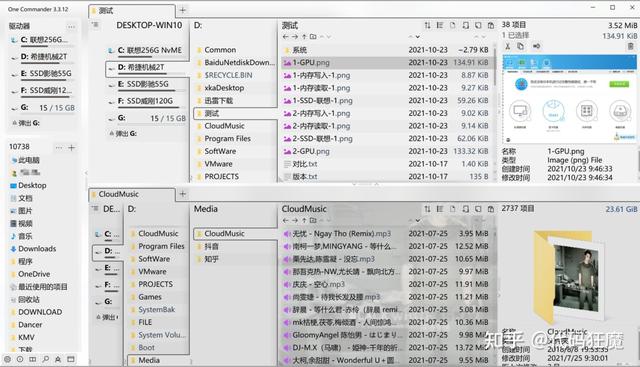对于长期需要伏案电脑前同学来说,繁重的工作加上Windows10默认糟糕的字体渲染,最后的结果就是又不想工作的一天,对于需要阅读大量文字的工作来说,如果字体渲染太糟糕,甚至都不想继续阅读了
字体渲染?Windows系统装好之后默认的字体渲染是这样的。

大家感受一下,用惯了Windows的同学感觉好像也没哪里不对是吧,没有对比就没有伤害,现在来对比一下Windows10和Linux桌面(Ubuntu21.10)与安卓系统字体渲染的差别

孰优孰劣高下立判,Windows默认字体渲染瘦骨嶙峋,Ubuntu好一点,安卓字体和Windows正好相反,圆润饱满,看起来舒服许多,这就是我们要优化的目标。
其实Windows字体在放大超过某个阈值之后还是好很多的,比如将记事本字体放大后,这样看其实也还可以,不是不能接受

有没有办法让UI整体缩放让字体变圆润呢?这其实是有的,在桌面右键 > 显示设置,放大到200%

效果如下,这个字体渲染就很不错了,但是也会带来一个问题,那就是屏幕可视范围变小了,因为内容放大了,所以可视范围变小了,如果是在1080P或者2K分辨率显示器下放大200%,那显示范围太小,UI太大让人难以忍受,如果是在4K分辨率下,放大到200%,刚好是1080P不缩放所能显示的范围,似乎还能接受,所以,想优化字体渲染,那就换一个4K屏吧

在4K高分屏下,某些软件比如Listary没有做高分屏适配,需要修改一下快捷方式兼容性

修改前后效果对比如下,修改前UI很大,并且字体很糊,修改后UI缩小,字体相对清晰

上面是从硬件方面解决问题,有没有软件可以优化Windows字体渲染呢?答案就是MacType
MacTypeMacType是一个替代Windows自身核心部件GDI进行字体渲染的开源软件。该软件由中国网友FlyingSnow基于已经停止更新的gdi 开发,使用可配置性较高的FreeType渲染字体。gdi 是一个替代Windows自身核心部件GDI进行字体渲染的开源软件。gdi 通过向所有进程注入自己的动态链接库截取Windows GDI(gdi32.dll)的工作,转由自己执行以进行字体渲染。
简而言之MacType可以替换掉系统默认的字体渲染,由自己来接管默认字体渲染
使用步骤
- 点击官网Get MacType进行下载安装:https://www.mactype.net/
- 打开桌面MacWiz进行配置加载方式,我一般选择注册表加载,不同的加载方式软件界面上有相应说明,一路下一步点击完成,最后刷新一下桌面即可看到效果
对比图如下,可以看到,安装了MacType后字体会变得浑厚,圆润
已知问题
日本补丁
- Chrome不能被渲染,解决办法:需要关闭DirectWrite,在Chrome地址栏输入chrome://flags/,然后搜索DirectWrite,将其关闭重启即可(在某个Chrome版本后,已经没有了关闭DirectWrite的选项,但是CentBrowser还有该选项,所以现在我一直用的是CentBrowser)
- UWP应用不能被渲染,这个问题不大,一般用UWP应用的人很少,如果非要接管UWP应用的字体渲染,可以添加相应日本补丁
所谓日本补丁即日本人开发的MacType补丁,该补丁可以接管UWP应用的渲染
- しらいとhttp://silight.hatenablog.jp/entry/MacTypePatch
- who made a great patch about MacType and he is still updating. Most parts of recent update of mactype is inspired by his patch. Thank you! DO visit his site and give him a thumb up, he deserves it.
日本补丁官网:https://silight.hatenablog.jp/entry/MacTypePatch
使用步骤:
- 下载补丁文件并解压
- 打开MacTyoe安装目录删除里面的EasyHK32.dll和EasyHK64.dll
- 拷贝补丁目录里面的EasyHK32.dll、EasyHK64.dll、UserParams.ini(根据系统选择对应文件)到MacType安装目录
- 最后将EasyHK32.dll、EasyHK64.dll文件拷贝到如下目录
- 32位:C:\Windows\System32\EasyHK32.dll
- 64位:C:\Windows\System32\EasyHK64.dll、C:\Windows\SysWOW64\EasyHK32.dll
最后重启电脑查看效果,最简单直接的观察办法就是Windows新版的设置界面(UWP应用)字体是否得到渲染
最后来几张优化过后的效果
- 网易云
- 资源管理器
- Typora编辑器
- 浏览器
- UWP应用
参考
,
- https://silight.hatenablog.jp/entry/MacTypePatch#google_vignette
- https://www.mactype.net/
- https://zbttl-github-io.vercel.app/ge-ping-tai-zi-ti-mei-hua-zhi-nan/